윈도우 설치 시 "새 파티션을 만들거나 기존 파티션을 찾을 수 없습니다. " 오류 해결 방법
안녕하세요. 태인파파입니다.
윈도우 설치를 하다 보면 오류가 발생하는 경우가 있습니다.
파티션 문제로 오류가 발생하는 경우 모든 파티션을 삭제하고 윈도우 설치하는 해결 방법이 있습니다.
나누어진 파티션이 삭제되기 때문에 중요한 파일 백업이 필요할 경우 미리 백업을 하시는 것을 추천드립니다.
이와 같은 오류를 해결하는 방법을 알아보겠습니다.
파티션 오류 해결 삭제 방법
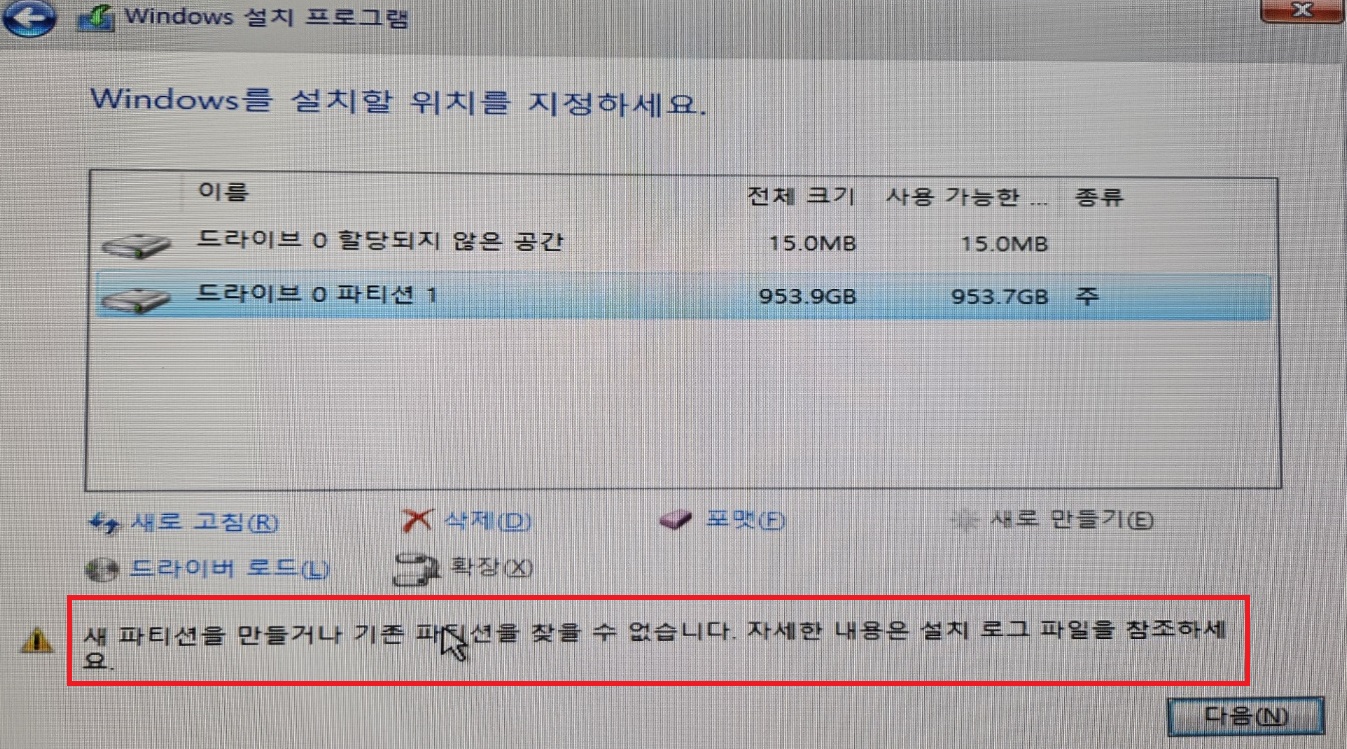
새 파티션을 만들거나 기존 파티션을 찾을 수 없습니다. 자세한 내용은 설치 로그 파일을 참조하세요.라고 오류 경고가 나와 있습니다.
포맷, 삭제, 새로 고침을 해봐도 다음으로 넘어가지 않고 윈도우 설치가 되지 않습니다.
위 사진의 설치 화면에서 "Shift + F10"키를 눌러줍니다.
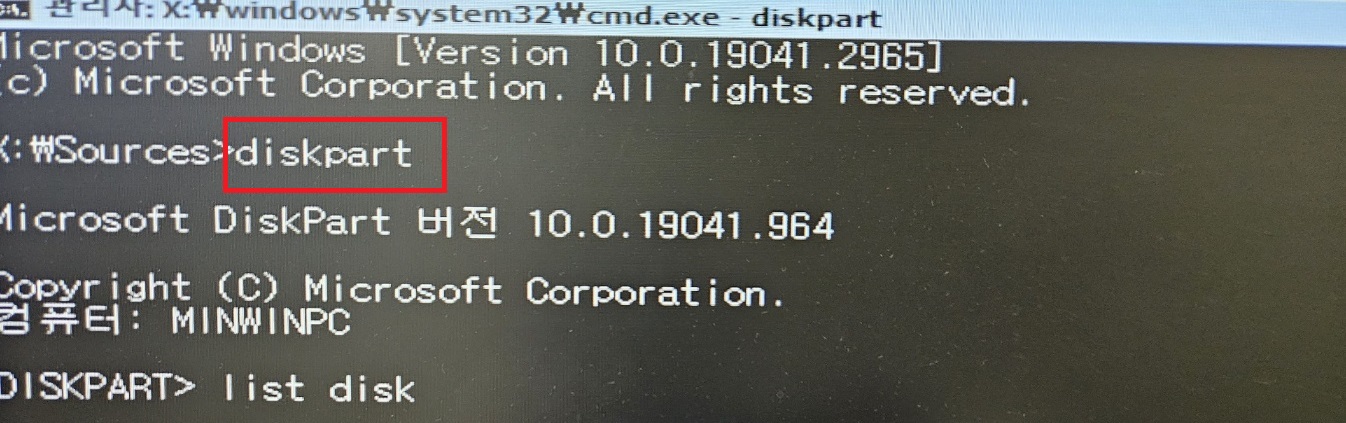
명령 프롬프트 창이 실행이 됩니다.
아래 명령어 순서대로 입력을 하시면 됩니다.
X:Sources>diskpart
DIISKPART>list disk
DIISKPART>sel disk 0
DIISKPART>clean
먼저 "diskpart" 명령어를 입력 후 엔터를 눌러줍니다.
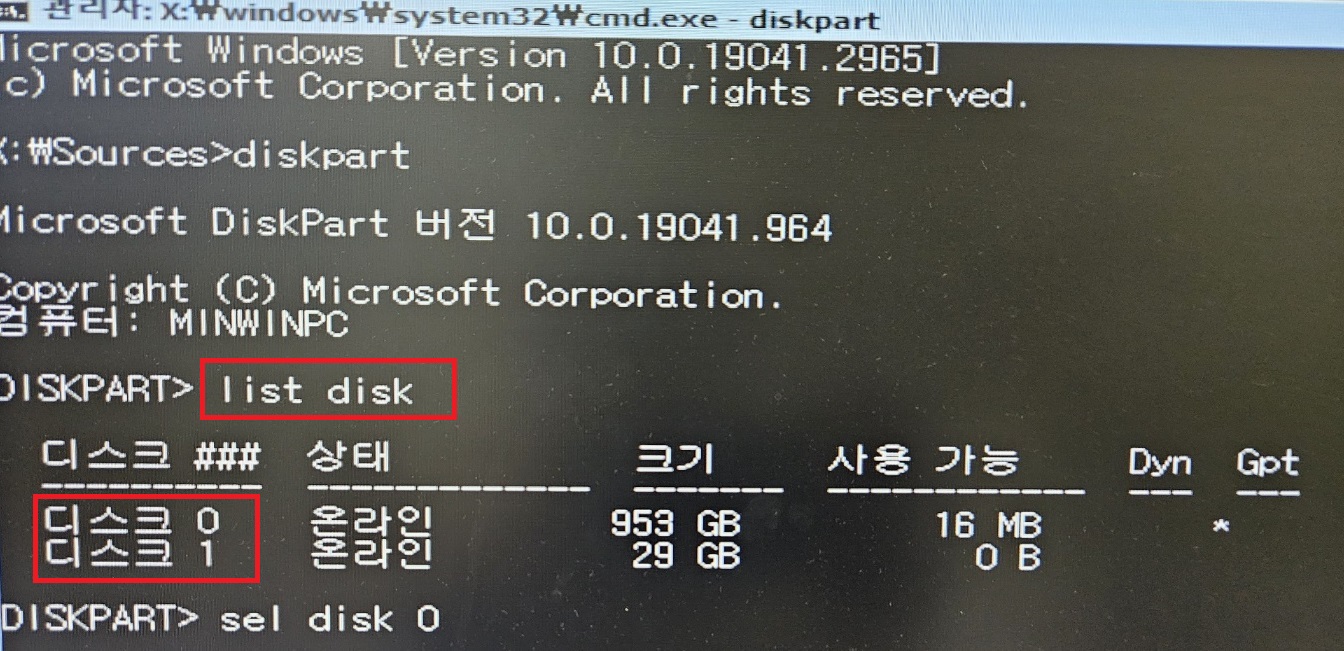
diskpart로 진입 후 disk의 목록을 불러와야 되므로 "list disk"를 입력 후 엔터를 눌러줍니다.
list disk 목록이 화면에 나오는데 필자의 경우
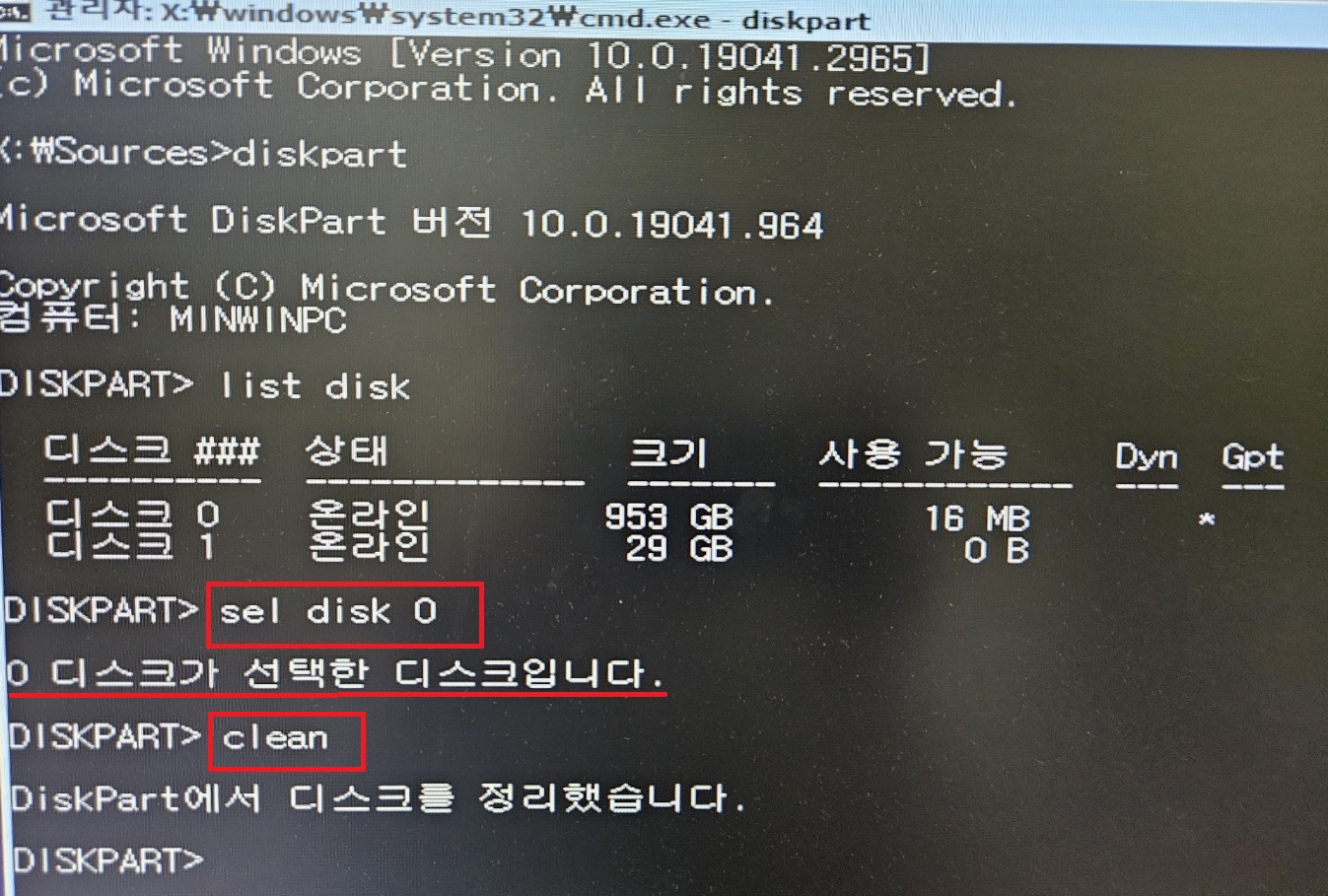
list disk 목록이 화면에 나오는데 필자의 경우 디스크 0의 953GB가 윈도우 설치 장소이므로 sel disk 0을 입력하겠습니다.
"sel disk 0"를 입력 후 엔터를 눌러줍니다.
0 디스크가 선택한 디스크입니다.라고 문구가 나옵니다.
초기화 명령어 "clean"을 입력 후 엔터를 눌러줍니다.
Diskpary에서 디스크를 정리했습니다.라고 문구가 나오면 명령 프롬프트창을 종료하고 설치화면으로 이동합니다.
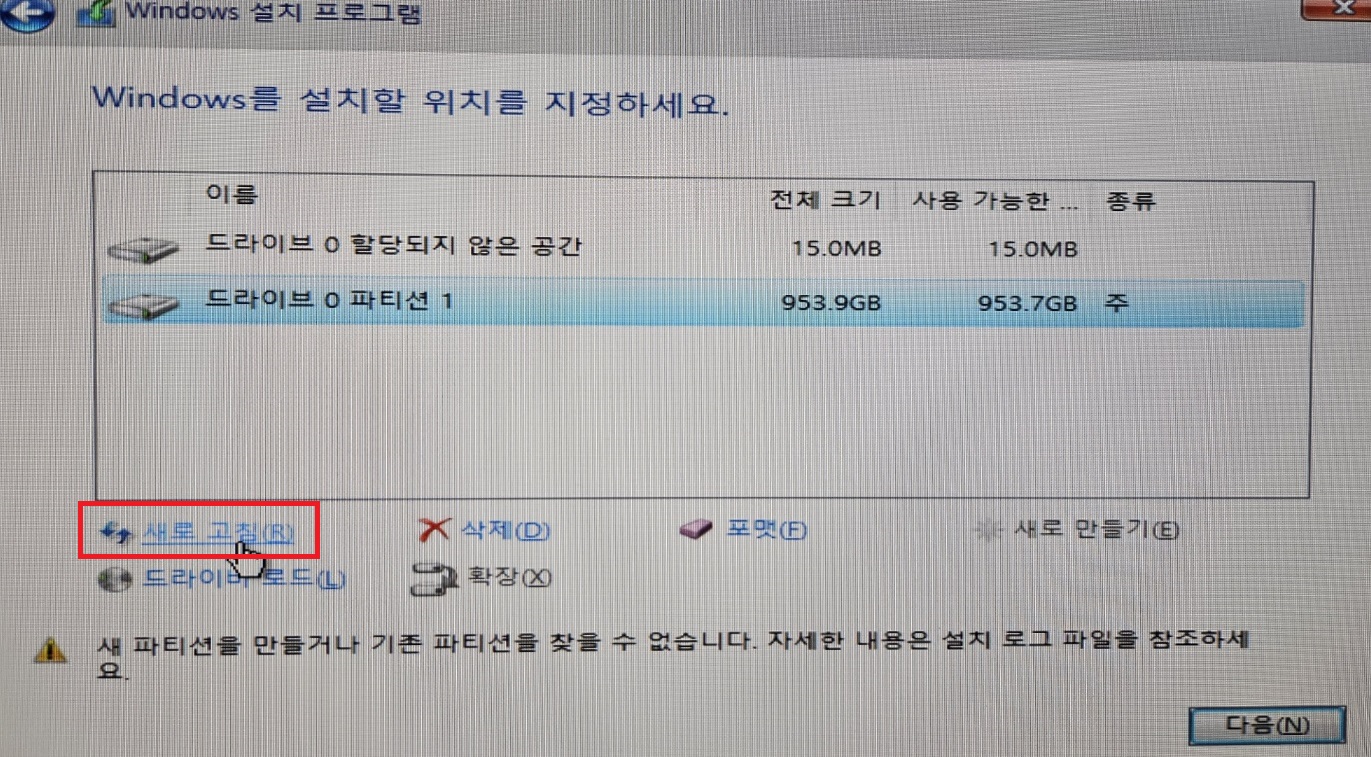
새로 고침을 눌러줍니다.
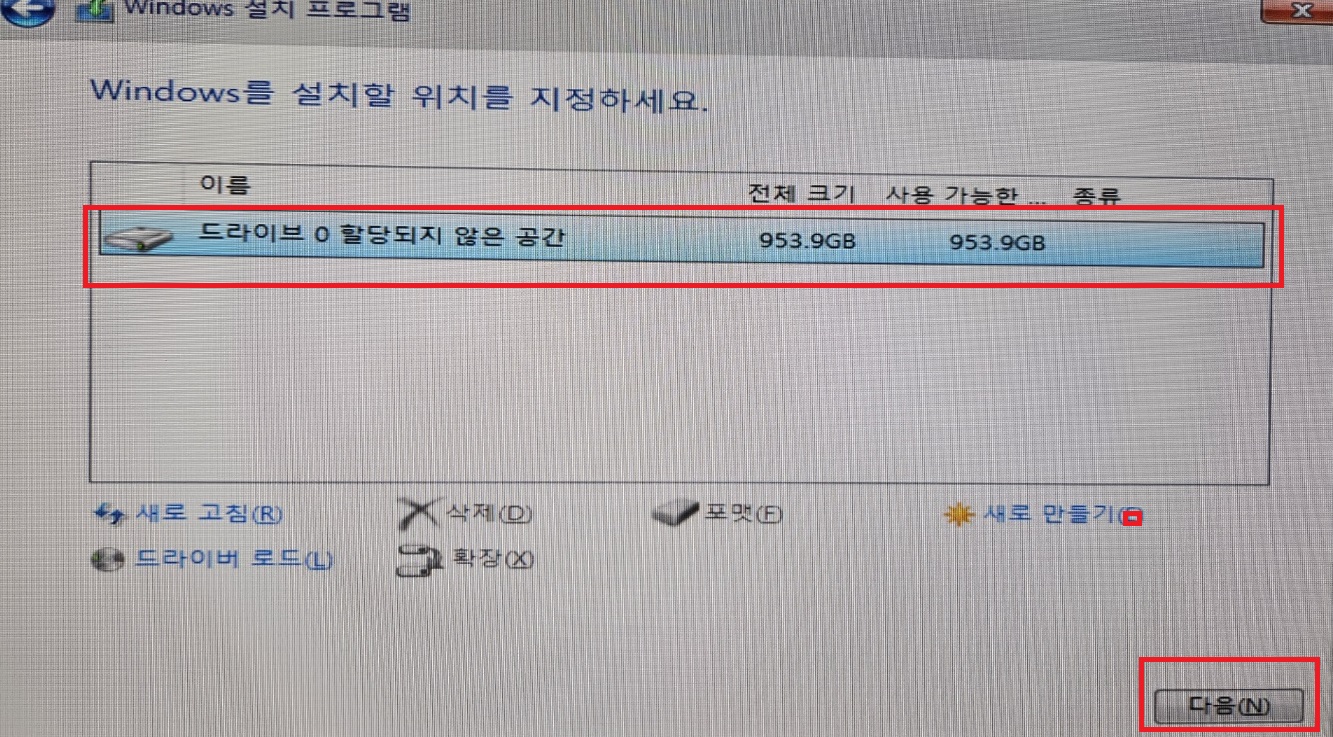
다음을 눌러 윈도우 설치를 진행합니다.
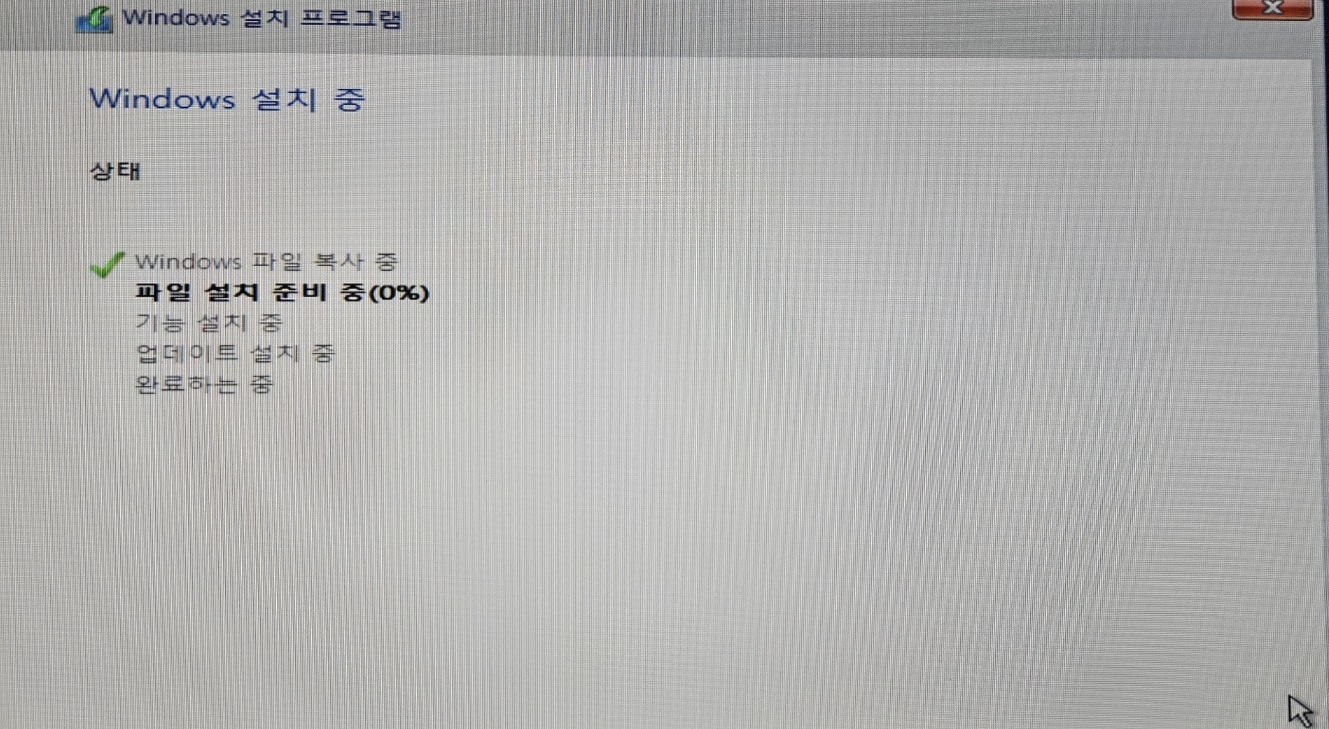
정상적으로 윈도우 설치 중입니다.
기다리시면 Windows가 설치가 진행 되며 간단한 방법으로 해결하였습니다.
파티션 생성 및 찾기가 되지 않는 오류를 명령어 입력으로 해결을 하였고 이상 윈도우 파티션 오류 해결 삭제 방법에 대해 포스팅하였습니다.
'윈도우' 카테고리의 다른 글
| 윈도우10 배경화면 변경, 바탕화면 변경 설정 간단 방법 (26) | 2024.02.12 |
|---|---|
| 픽픽 윈도우 화면녹화, 화면캡처 무료 프로그램 간단 사용 방법 (28) | 2024.01.01 |
| 윈도우 초기화 하는 방법 정리 (컴퓨터, 노트북 초기화 포맷없이) (0) | 2023.08.19 |
| 윈도우10, 11 안전 모드 부팅 2가지 방법 (컴퓨터 안전모드 부팅하기) (0) | 2023.07.29 |
| 윈도우10,11 픽픽 무료캡처프로그램, 캡처 스케치 사용법 정리 (0) | 2023.07.02 |



